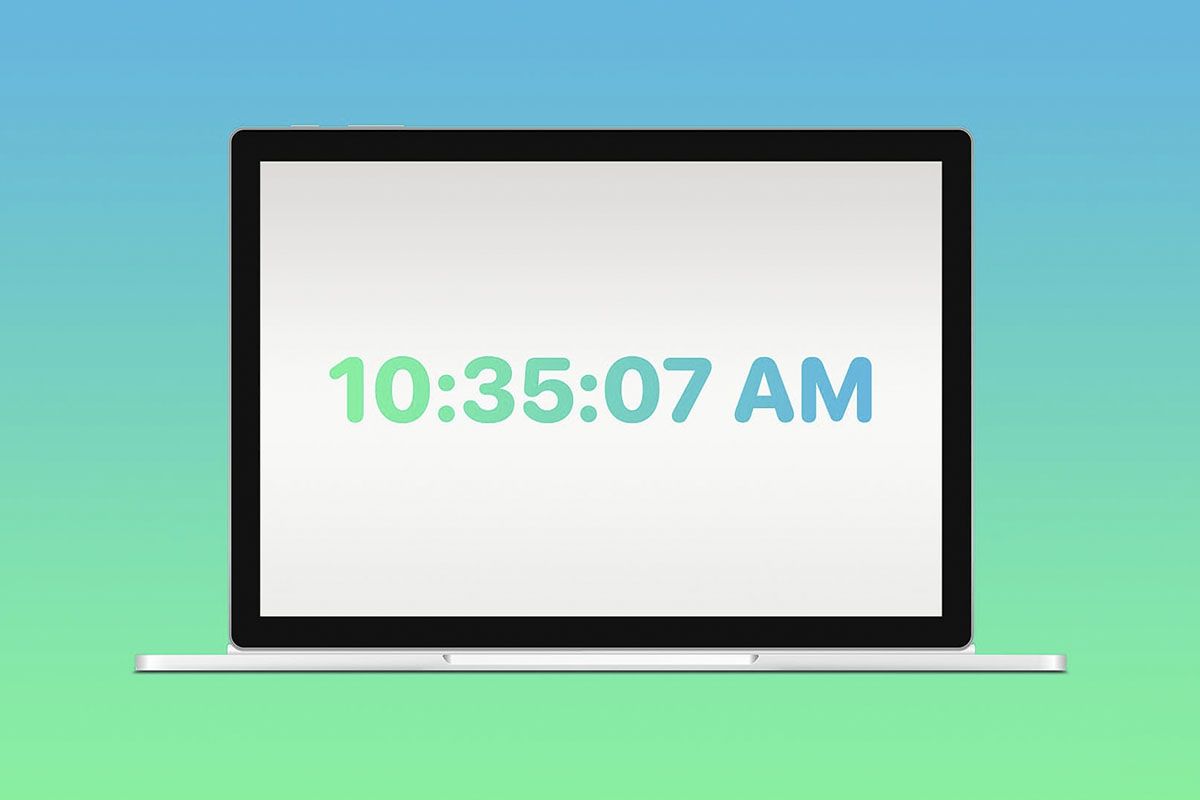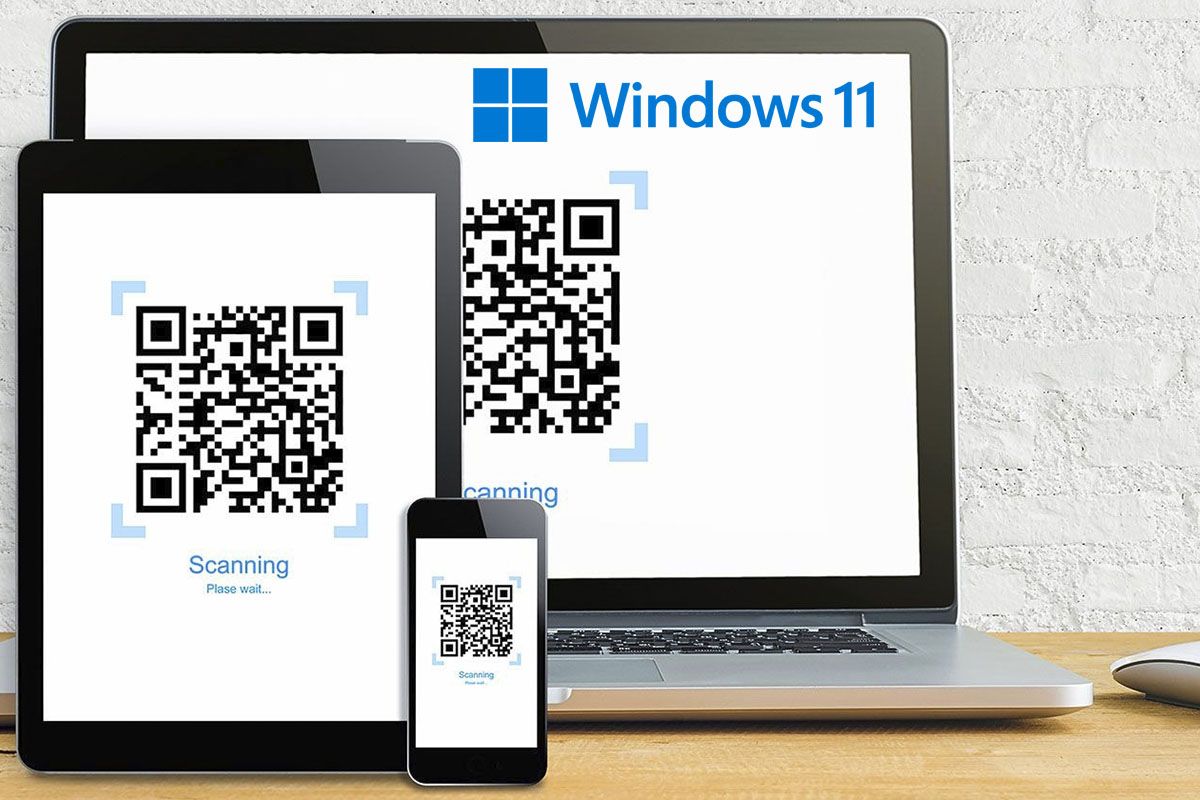หากคุณติดตั้ง Windows 11 บนพีซีของคุณเมื่อเร็ว ๆ นี้และต้องการเชื่อมต่ออุปกรณ์ภายนอกแบบไร้สายเพื่อถ่ายโอนข้อมูลหรือฟังเพลงคุณต้องเปิดใช้งานบลูทู ธ บนคอมพิวเตอร์ของคุณ- โชคดีที่การดำเนินการตามขั้นตอนนี้ใน Windows 11 นั้นง่ายกว่าที่คิด
ดังนั้นคุณไม่ต้องเสียเวลาดูอินเทอร์เน็ตที่นี่เราจะอธิบายทีละขั้นตอนวิธีเปิดใช้บลูทู ธ ใน Windows 11- และราวกับว่านี่ยังไม่เพียงพอเราจะแสดงวิธีปิดใช้งาน-คุณไม่จำเป็นต้องดาวน์โหลดแอพใด ๆ ในคอมพิวเตอร์ของคุณเพื่อเปิดใช้งานหรือปิดการเชื่อมต่อประเภทนี้!
จะเปิดใช้งานหรือปิดการใช้งานบลูทู ธ ใน Windows 11 ได้อย่างไร?
ก่อนที่เราจะแสดงบทเรียนที่เกี่ยวข้องจากที่นี่เราแนะนำคุณติดตั้งการอัปเดตทั้งหมดใน Windows 11-เพราะ?เพราะสิ่งนี้จะป้องกันไม่ให้เกิดความไม่สะดวกเมื่อมีการเปิดใช้งานหรือปิดการใช้งานบลูทู ธ (การอัปเดตมักจะแก้ปัญหาประเภทนี้)
โดยไม่ต้องกังวลใจเพิ่มเติมที่นี่เราปล่อยให้คุณทำตามขั้นตอนที่คุณต้องทำปิดการใช้งานหรือเปิดใช้งานบลูทู ธ บนพีซีของคุณด้วย Windows 11-
- คลิกที่ไอคอนพวกเขาจะแสดงที่มุมล่างขวาของแถบงาน
- เมนูขนาดเล็กจะปรากฏขึ้นพร้อมกับตัวเลือกมากมายเพื่อเปิดใช้งานบลูทู ธคุณจะต้องคลิกที่ไอคอนที่มีรูปร่างบลูทู ธ
- ในทางกลับกันเพื่อปิดใช้งานบลูทู ธคุณจะต้องคลิกที่ไอคอนดังกล่าว
หากมีเหตุผลแปลก ๆ ใด ๆ ไอคอนบลูทู ธ จะไม่ปรากฏในเมนูบาร์ Windows 11 คุณสามารถปิดการใช้งานได้จากหน้าจอของ"การกำหนดค่า"ทำตามขั้นตอนเหล่านี้:
- สร้างคลิกขวาที่ปุ่มเริ่มต้น Windows 11- เมนูจะปรากฏขึ้นด้วยตัวเลือกหลายตัวเลือกคลิกที่มันบอกว่า"การกำหนดค่า"
- ป้อนส่วนที่เรียกว่า"บลูทู ธ และอุปกรณ์"
- ในการเปิดใช้งานบลูทู ธ คุณจะต้องคลิกที่อยู่ถัดจาก"พิการ."
- หากคุณต้องการปิดการใช้งานบลูทู ธ คุณต้องให้ปุ่มที่อยู่ถัดจาก"เปิดใช้งาน"
ไม่มีอะไรเพิ่มเติมที่จะเพิ่มเกี่ยวกับเรื่องนี้จากที่นี่เราแนะนำให้เปิดใช้งานบลูทู ธ เมื่อจำเป็นส่งไฟล์เคเบิลระหว่างมือถือและพีซี Windows 11หรือเมื่อคุณต้องการทำซ้ำเนื้อหาบนอุปกรณ์ภายนอก หากคุณจะไม่ใช้การเชื่อมต่อประเภทนี้คุณควรปิดการใช้งานสิ่งนี้จะทำให้พีซีของคุณใช้พลังงานน้อยลง